第一步:PS打开原图
第二步:将背景层复制一层,重命名图层名称。
第三步:菜单【滤镜】-【其他】,在子菜单中选择【高反差保留】功能
1.在弹出的高反差保留窗口中,设置数值为50,点击确定。此时照片效果变为灰色加深,边缘轮廓被加黑强化。
2.点击图层面板中的图层模式,在下拉菜单中选择【柔光】模式,此时照片边缘更加清晰,亮度增加。
3.点击图层面板右上角的小三角,在菜单中选择【向下合并】将图层合并为一层。
4.按快捷键Ctrl+M打开曲线调整合适的对比度,使照片明暗对比增强。
通过以上步骤处理后,原本模糊有雾的图在清晰度上会有很大的改善。
感谢您的来访,获取更多精彩文章请收藏本站。

© 版权声明
THE END


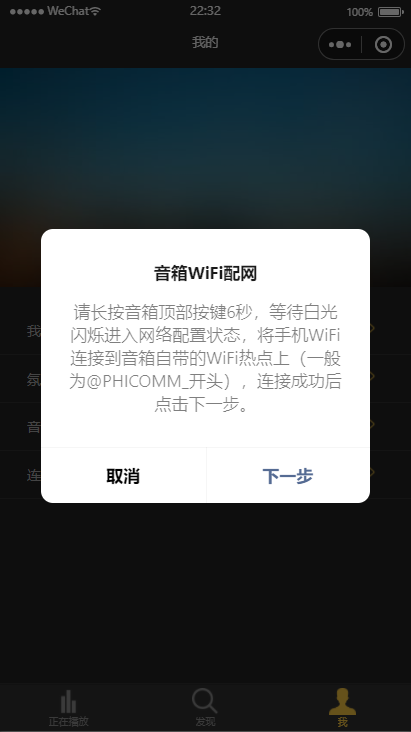
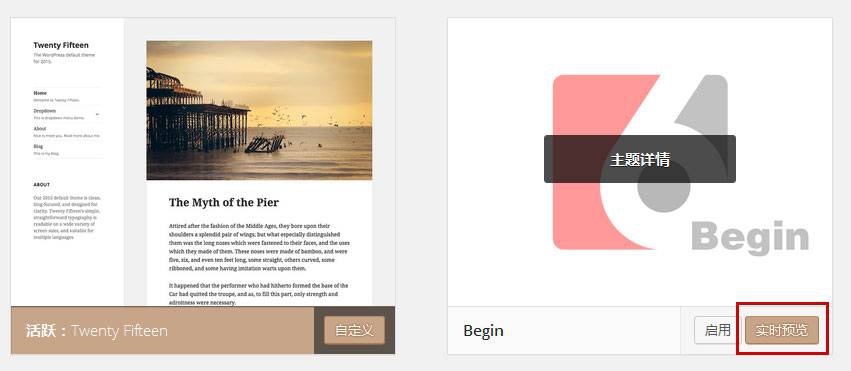
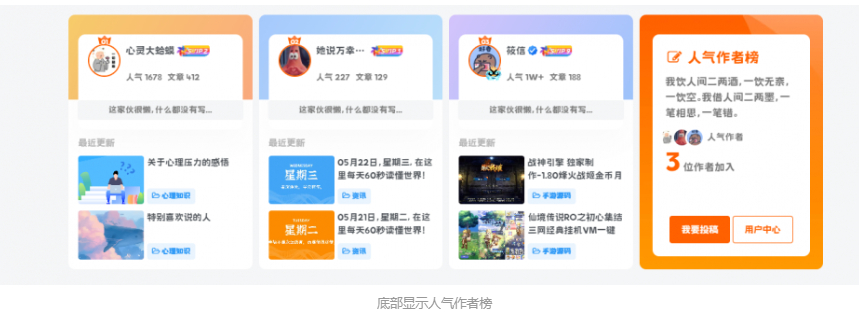
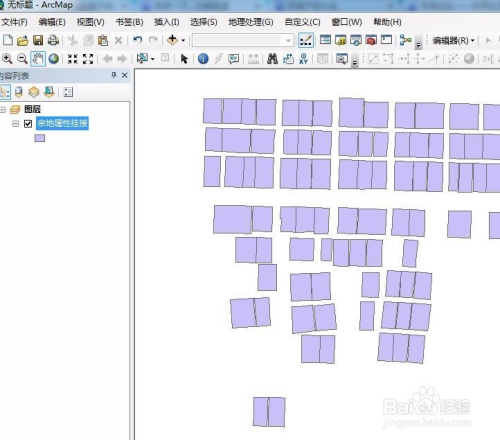

![【知更鸟】知更鸟begin各版本主题使用指南[精细版]-七木云](https://www.qimuyun.cn/wp-content/uploads/2018/10/1047_1.jpg)




暂无评论内容